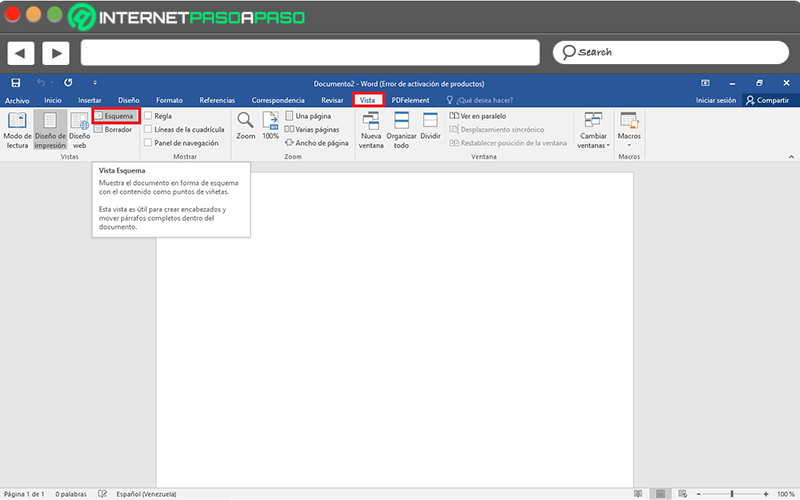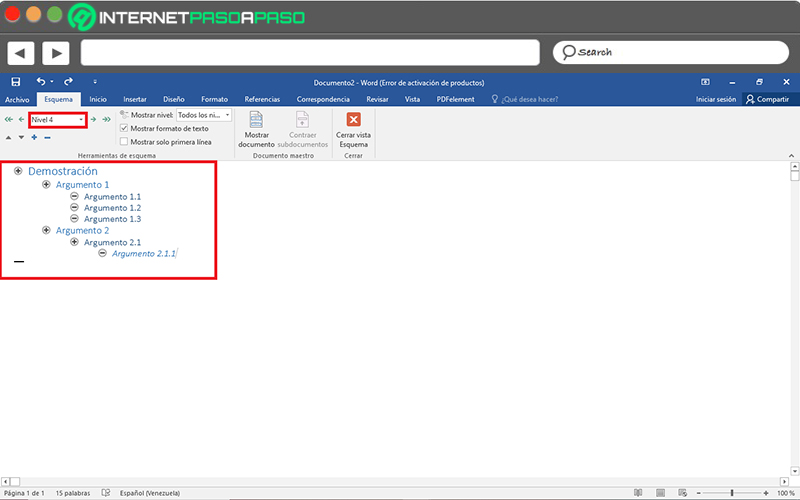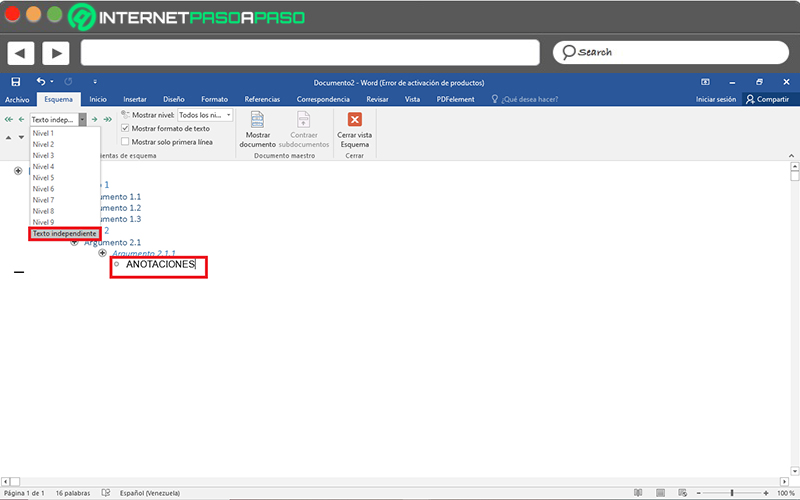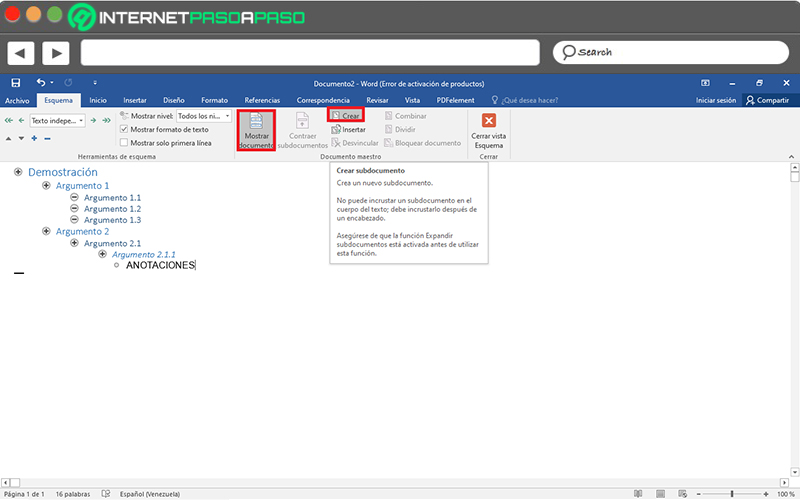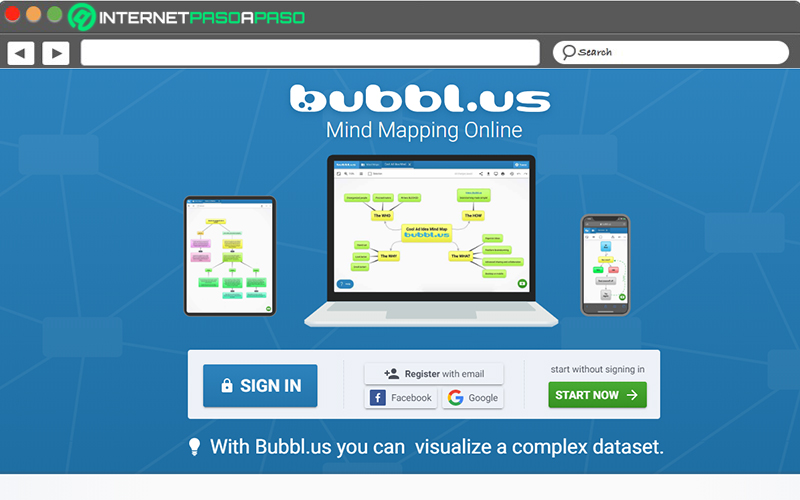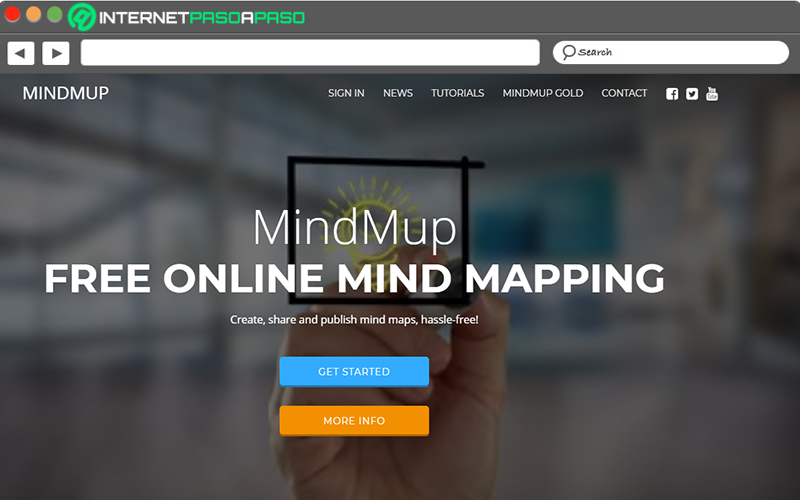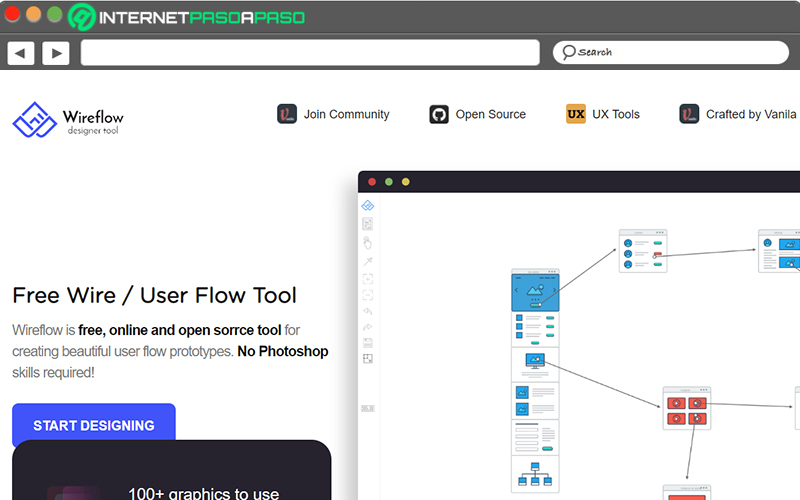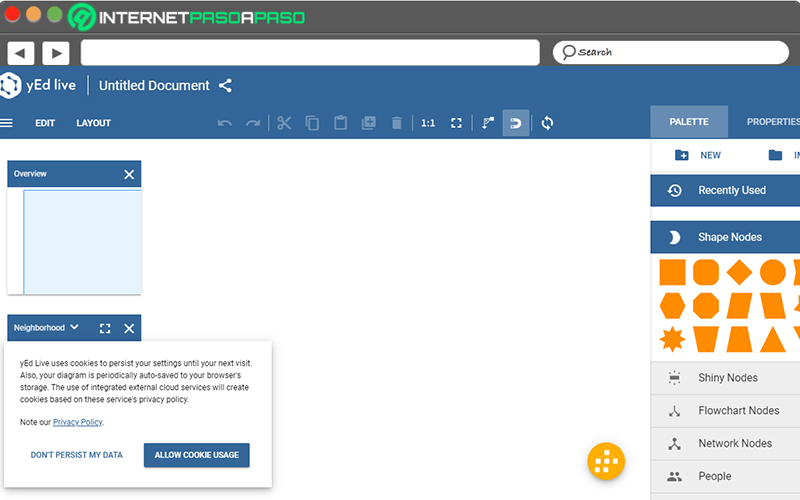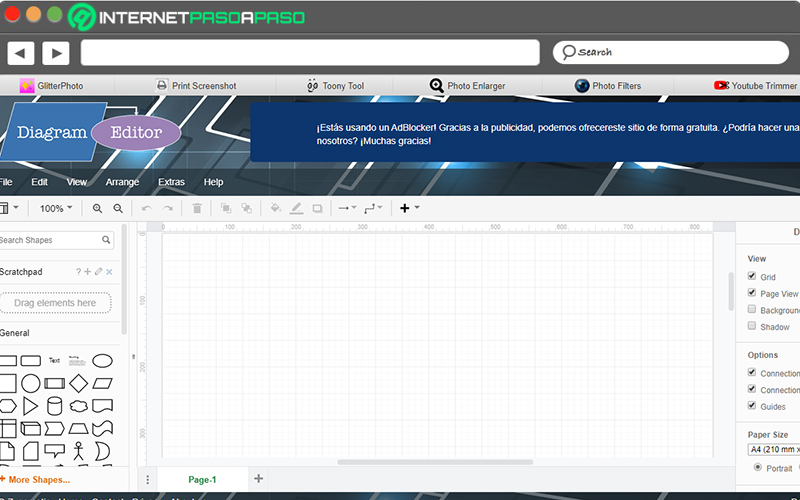Lo Último en IP@P
- Stellar Data Recovery revoluciona la recuperación de archivos perdidos en discos duros externos
- Goblin Mine: La Estrategia Económica Detrás del Juego de Minería que está Fascinando a Todos
- Estos son los nuevos Cargadores UGREEN: potencia y portabilidad en dos versiones que no te puedes perder
- UGREEN Nexode Pro: El Cargador Ultradelgado que revoluciona la carga de dispositivos móviles
- La computación en la nube está transformando los juegos Online y estas son sus grandes ventajas
Para nadie es un secreto que, Word proporciona una notable cantidad de posibilidades al momento de crear, editar, personalizar o gestionar cualquier documento digital. Puesto que, se encuentra dotado de diversas funciones que permiten estructurar los escritos de la mejor forma posible.
Es por ello que, así como contiene diferentes opciones de configuración en torno a los documentos, también facilita la inclusión de diversos elementos que logran enriquecerlos. Tal y como lo son los esquemas, por ejemplo.
Gracias a esto, los usuarios de Word cuentan con la posibilidad de organizar mejor la información que exponen a lo largo de sus textos digitales. Pero, para ello, es valioso tomar en cuenta varios aspectos al momento de crear esquemas y también conocer cuáles son los pasos a seguir detalladamente.
¿Qué debo tener en cuenta antes de hacer un esquema en Word?
En términos generales, un esquema hace referencia a una representación gráfica que ofrece la simplicidad de analizar, mentalizar y organizar todo el contenido presente en un documento de texto. Así, consiste en la asociación de ideas o conceptos que se relacionan entre sí, de modo jerárquico.
En ese sentido, un esquema en un documento de Word se puede definir como un resumen del contenido del mismo, de manera afinadamente estructurada. Por lo que, al momento de elaborar un elemento de este tipo en el programa, los usuarios deben tomar en cuenta que, su escrito digital tiene que estar organizado en niveles.
Lo cual, significa que, para lograr aplicar un esquema de forma efectiva en Word, el documento debe organizarse jerárquicamente con el fin de que se pueda dividir en unos puntos principales y, a su vez, en otros puntos; dependiendo del adjunto expuesto.
Así, son un resumen ordenado del texto y permiten tener una visión general de la temática a tratar en el documento, al igual que de los puntos claves. Por lo que que, son elementos ideales para organizar documentos muy extensos, principalmente, con el fin de que estos sean mucho más fáciles de manejar.
Por su parte, también es preciso considerar que, existen dos métodos diferentes para crear esquemas en Microsoft Word. Ya que, uno de ellos está dirigido para todas aquellas personas que optan por realizar un esquema antes de redactar su texto. Por otro lado, se encuentra el esquema que es creado para tratar los principales puntos de un texto ya redactado.
¿Es mejor hacer un esquema en Word o en una herramienta externa e insertarlo como imagen?
Pero, además de que Word facilita la realización de esquemas dentro de su misma plataforma, ciertamente también permite añadir imágenes para enriquecer los documentos. De allí, nace una gran duda por parte de los usuarios en torno a ¿Cuál es la mejor solución para hacer un esquema de calidad?
Por supuesto, ante dicha disyuntiva, es preciso analizar la asistencia de Word como un programa para crear esquemas y, al mismo tiempo, considerar si es mejor realizarlo a través de una herramienta externa e insertarlo dentro del documento de texto como una simple imagen. Debido a que, actualmente, hay muchas alternativas de tal tipo.
En ese sentido, cabe acotar que, todo dependerá del tipo de usuario que necesite crear el esquema y su finalidad. Pues, si se trata de un usuario básico que solamente necesita organizar su texto y desea hacerlo rápida, directa y gratuitamente, lo recomendable es emplear Word para ello. Valorando que, igualmente proporciona resultados de calidad.
En cambio, si el usuario es mucho más avanzado y, aparte de organizar el contenido del documento, también necesita obtener resultados mucho más gráficos, sólidos y profesionales, Word no será lo suficiente y no lo convencerá del todo. De manera que, lo ideal es que recurra a una herramienta externa para obtener esquemas mucho más visuales.
Pasos para crear un esquema en Microsoft Word como un profesional
Tal y como mencionamos anteriormente, Word ofrece la posibilidad de crear dos tipos de esquemas. En primer punto, facilita la elaboración de uno de dichos elementos sin haber redactado el texto aún.
Por lo cual, si prefieres realizar un croquis antes de escribir tu documento, para después hacerlo de manera más ordenada y sencilla, el programa de Microsoft te provee esto.
A continuación, te enseñamos como proceder en dichos casos:
- Primero que todo, procede a abrir el documento de Word en blanco en el cual deseas crear el esquema.
- Seguido de eso, en la página principal del programa, ubícate en la cinta de opciones y selecciona la pestaña “Vista”.
- Ahora, busca el grupo llamado Vistas y allí, haz clic en la opción que indica “Esquema”.
- Hecho lo anterior, automáticamente, se cambiarán las opciones de la barra de herramientas y desde allí, encontrarás todas las elecciones necesarias para elaborar un esquema de calidad.
- A continuación, en la primera viñeta que se muestra en el campo de escritura, procede a escribir el título de tu documento. El cual, pertenecerá al “Título 1” y el “Nivel 1” del esquema.
- De esta forma, sigue escribiendo todo el contenido que necesitas organizar y, de forma manual, debes asignarle el nivel (1, 2, 3, 4, etc.) y el texto que le corresponda a la información en cuestión.
- En caso de que quieras agregar anotaciones a tu escrito, simplemente procede a desplegar el menú de los niveles y haz clic en “Texto independiente”.
- Finalmente, en el grupo Documento maestro, oprime sobre “Mostrar documento” y haz clic en “Crear”, para así obtener tu nuevo subdocumento del esquema de Word.
Por otro lado, si eres de esos usuarios que requieren el uso de esquemas después de redactar su texto, ya sea para repasar una presentación de gran importancia o presentar un informe preliminar acerca de tu trabajo, Word también te facilita esto.
Aquí, te explicamos paso por paso lo que debes efectuar para elaborar un esquema de un escrito ya realizado:
- A diferencia del caso anterior, en lugar de acceder a un documento en blanco de Word, empieza por abrir el escrito redactado desde este programa.
- Posteriormente, haz clic en la pestaña “Vista” y dentro de la barra de opciones disponibles en el grupo Vistas, selecciona la opción “Esquema”.
- Después de ello, automáticamente, Word generará un croquis basado en todos los títulos o subtítulos disponibles a lo largo del texto y, de manera jerárquica, ordenará cada uno de ellos en su nivel adecuado.
- En caso de que tu documento digital no posea títulos ni subtítulos, Word simplemente mostrará todo el texto en forma de viñetas, señalando cada uno de los párrafos simplemente (como si fuera un texto independiente). Por ende, tendrás que establecerles el título y el nivel correspondiente a todos esos puntos y subpuntos.
Las mejores herramientas online para hacer esquemas sin descargar nada
Afortunadamente, existen otras herramientas alternativas a Word que facilitan la realización de estos esquemas y, sumado a ello, logran satisfacer los requerimientos de muchos usuarios avanzados que necesitan obtener croquis a un nivel profesional. Tomando en cuenta que, además de esto, dichas herramientas cuentan con la ventaja de funcionar en línea sin necesidad de descargar un software, a diferencia de Microsoft Word.
Más en Software
- ¿Cómo eliminar celdas, columnas y filas de una tabla de Microsoft Word? Guía paso a paso
- ¿Cómo cerrar un documento en Microsoft Word de forma correcta y no perder nuestros avances? Guía paso a paso
- Color y borde de página Microsoft Word ¿Qué es, para qué sirve y cómo configurarla?
- ¿Cómo calcular la mediana de un grupo de datos en Microsoft Excel? Guía paso a paso
- ¿Cómo crear y grabar una macro en Microsoft Excel? Guía paso a paso
SÍGUENOS EN 👉 YOUTUBE TV
Entonces, para saber cuáles son algunas de las mejores alternativas que hay para hacer esquemas de calidad sin descargar nada, procedemos a mencionar 5 soluciones de interés actualmente:
Bubbl.us
Se trata de una plataforma online gratuita completamente útil para crear esquemas o mapas conceptuales desde cualquier ordenador, sin importar su sistema operativo. Entre sus características de mayor interés, encontramos que es muy intuitiva y permite elaborar estos elementos con tan solo algunos clics. Considerando que, debes registrarte en la web antes de ello.
Por su parte, una vez realices dicho registro, tienes que empezar por pulsar en “Crear una burbuja”, para después seleccionar el color, escribir la información necesaria y relacionarla con otras ideas del texto por medio de flechas. Cuando hayas concluido el esquema, puedes descargarlo en formato JPG, PNG o HMTL y así, insertarlo en cualquier documento.
Mindmup.com
También consiste en una página web que funciona como una herramienta ideal para crear un esquema o un mapa de concepto, fácil y gratuitamente, sin tener que instalar nada en tu ordenador y, por suerte, sin dejar tus datos allí (no requiere de previo registro). Sin embargo, aunque no te registres, la plataforma guardará tus esquemas hechos durante seis meses automáticamente.
Entre sus características de interés, encontramos que presenta una interfaz muy intuitiva, a partir de la cual es simple crear esquemas en poco tiempo. Además, cuenta con varias opciones de personalización y también facilita la exportación de los elementos elaborados, pero únicamente en formato PDF. Por consiguiente, si deseas agregarlo en Word, deberás usar un convertidor online para cambiar su formato a uno de imagen.
Wireflow.co
Si quieres crear diagramas o esquemas a través de plantillas preconfiguradas sin tener que iniciar desde cero, esta herramienta online es ideal para ti. La cual, básicamente, es una solución pensada para el diseño de prototipos e interfaces para aplicaciones móviles y sitios web, pero más allá de eso, permite crear croquis rápidamente.
En ese sentido, se destaca por proporcionar más de 100 flujos predefinidos y organizados en 10 categorías (blog, galería, multimedia, etc.), con el fin de facilitarte el proceso. Sumado a ello, dentro del esquema, te permite añadir gráficos para combinarlos entre sí y con ello, mostrar un mejor diseño. También te permite exportar o guardar el trabajo en formato JPEG y todo esto, completamente gratis.
Yworks.com
Se define como una herramienta capacitada para crear tanto diagramas simples como también esquemas complejos y según como prefieras, ya sea con ayuda de sus plantillas prediseñadas o partiendo de cero. Una de sus mayores ventajas, radica en que proporciona un extenso catálogo de formas, flechas, iconos y más elementos para enriquecer los croquis que elabores.
Asimismo, se trata de una herramienta totalmente gratis que permite exportar los resultados en varios formatos (PNG, PDF o SVG) e incluso, ofrece la posibilidad de subir los esquemas a servicios en la nube como Google Drive, OneDrive y Dropbox. Con respecto a sus plantillas, acotamos que, brinda formaciones de todo tipo, tales como: Jerárquica, orgánica, radial, circular, forma de árbol, entre otras.
DiagramEditor.com
Para concluir, hacemos énfasis en esta otra herramienta online que posee una interfaz de usuario intuitiva y sencilla de utilizar, la cual se encuentra dotada de muchas funciones que facilitan los procesos de creación de esquemas. Además, se caracteriza por brindar muchas opciones de personalización, para así optimizar la experiencia de cada usuario según sus requerimientos.
Sumado a esto, cuenta con un buscador de formas, por medio del cual es más rápido editar los diagramas. Aparte de ello, así como los demás sitios web, también ofrece la posibilidad de exportar los resultados a servicios en la nube (OneDrive o Google Drive) y guardarlos en varios formatos disponibles (PNG, JPEG, SVG, PDF, XML o HTML) e incluso, insertarlo directamente en tu página web, si es lo que necesitas.